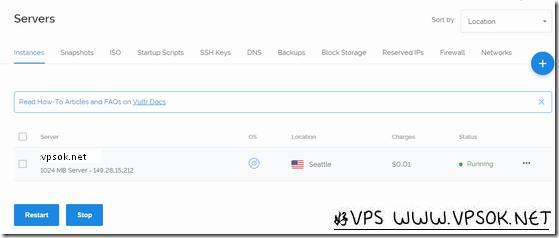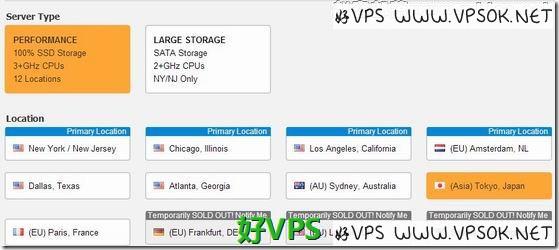搜索到
2
篇与
Vultr安装windows
的结果
-
![Vultr自行安装Windows系统测试(2003/2008)]() Vultr自行安装Windows系统测试(2003/2008) Vultr是我们比较熟悉的一个国外VPS主机商,除了按小时计费随时可删除、可选全球十几个数据中心、支持支付宝方便付款之外,能自行安装Windows系统也是其中一项优势,今天我就从最早期的上传ISO方式安装开始,逐个测试下安装windows2003和2008目前的情况,给大家做个参考。通过上传ISO方式安装windows2003***本文我提前将ISO传入了后台,我们可以将自己常用的ISO传上去,即便你没有产品,ISO也会保留,传入方式为登录会员中心,点击左侧Servers,选择中间ISO,点击Add ISO,然后输入ISO的链接上传即可。 Vultr注册购买:点击直达连接 我们先测试下最早期的通过上传ISO的方式安装windows2003。首先,我创建了一台VPS主机,我选的是5美元款(2.5美元的机器没有IPv4),系统无所谓,反正挂载ISO后重启可选从ISO启动,我这里是创建的时候就选择了用户ISO。 VPS创建状态变为Running后我们开启VNC,如下图两处都可以进入VNC页面。 系统从ISO启动后我们会看到下图所示的Windows2003安装开始界面,安装过程很简单,根据提示下一步。 经测试,通过上传ISO安装windows2003仍然是失败的!会一直卡在复制文件处,我换了3个不同的ISO都是这个问题,看来主机商是采取了措施了。 除了通过上传windows2003系统ISO外,本次我也再次尝试了下DD方式安装,依然是VNC页面无法输入|,导致无法完成,请新手朋友注意,就不要在这两种方式上浪费时间了。 上传ISO方式安装windows2003:https://www.vpsok.net/VPS_help/article_4808.html DD方式安装windows2003:https://www.vpsok.net/VPS_help/article_4930.html 结果:失败!一键全自动安装windows2003一键全自动安装windows2003是继上述两种方式失效后,我尝试过的另一种方法,今年4月1日我亲测正常使用,因为商家可能采取各种措施,所以四个多月后我将再次验证下该方式的可行性。 本方式为萌咖大佬创作,包括脚本,他主要是在Debian下执行大佬的脚本,一键全自动安装,特别适合新手朋友,如果DD包OK的话,只需要等待片刻直接远程桌面连接即可! 如下图,我将操作系统重装为Debian9(Setting-Change OS) 重装完成后,登录Debian系统,在Debian系统下运行大佬一键安装命令,因为与之前文章高度重合,中间过程略。 教程参考:https://www.vpsok.net/VPS_help/article_5212.html 完成后可以直接远程桌面连接,我们也可以随时通过VNC查看安装执行的进度,最终启动Windows2003如上图。 结果:成功!上传ISO方式安装windows2008上传ISO和从ISO启动的过程与上述2003过程一致,我就不赘述了,ISO启动后如下图,开始Windows2008安装过程。 下一步后点击开始安装。 下面是最激动的时候,我生怕他卡在复制文件了,经测试毫无问题。 Windows2008安装完成后如下图,根据安装包,一般防火墙开启了可能不能ping,要ping的话去关闭下防火墙,然后计算机,属性,远程设置,选择允许远程桌面,然后就可以在本地通过远程连接到系统了。 结果:成功!总结总的来说,目前还是可以安装windows系统的,包括2003或者2008甚至2012应该都没有问题,另外,新用户购买现在还有注册或者充值赠送活动,长期使用的话能省不少,可以关注文章:https://www.vpsok.net/coupons/article_5454.html
Vultr自行安装Windows系统测试(2003/2008) Vultr是我们比较熟悉的一个国外VPS主机商,除了按小时计费随时可删除、可选全球十几个数据中心、支持支付宝方便付款之外,能自行安装Windows系统也是其中一项优势,今天我就从最早期的上传ISO方式安装开始,逐个测试下安装windows2003和2008目前的情况,给大家做个参考。通过上传ISO方式安装windows2003***本文我提前将ISO传入了后台,我们可以将自己常用的ISO传上去,即便你没有产品,ISO也会保留,传入方式为登录会员中心,点击左侧Servers,选择中间ISO,点击Add ISO,然后输入ISO的链接上传即可。 Vultr注册购买:点击直达连接 我们先测试下最早期的通过上传ISO的方式安装windows2003。首先,我创建了一台VPS主机,我选的是5美元款(2.5美元的机器没有IPv4),系统无所谓,反正挂载ISO后重启可选从ISO启动,我这里是创建的时候就选择了用户ISO。 VPS创建状态变为Running后我们开启VNC,如下图两处都可以进入VNC页面。 系统从ISO启动后我们会看到下图所示的Windows2003安装开始界面,安装过程很简单,根据提示下一步。 经测试,通过上传ISO安装windows2003仍然是失败的!会一直卡在复制文件处,我换了3个不同的ISO都是这个问题,看来主机商是采取了措施了。 除了通过上传windows2003系统ISO外,本次我也再次尝试了下DD方式安装,依然是VNC页面无法输入|,导致无法完成,请新手朋友注意,就不要在这两种方式上浪费时间了。 上传ISO方式安装windows2003:https://www.vpsok.net/VPS_help/article_4808.html DD方式安装windows2003:https://www.vpsok.net/VPS_help/article_4930.html 结果:失败!一键全自动安装windows2003一键全自动安装windows2003是继上述两种方式失效后,我尝试过的另一种方法,今年4月1日我亲测正常使用,因为商家可能采取各种措施,所以四个多月后我将再次验证下该方式的可行性。 本方式为萌咖大佬创作,包括脚本,他主要是在Debian下执行大佬的脚本,一键全自动安装,特别适合新手朋友,如果DD包OK的话,只需要等待片刻直接远程桌面连接即可! 如下图,我将操作系统重装为Debian9(Setting-Change OS) 重装完成后,登录Debian系统,在Debian系统下运行大佬一键安装命令,因为与之前文章高度重合,中间过程略。 教程参考:https://www.vpsok.net/VPS_help/article_5212.html 完成后可以直接远程桌面连接,我们也可以随时通过VNC查看安装执行的进度,最终启动Windows2003如上图。 结果:成功!上传ISO方式安装windows2008上传ISO和从ISO启动的过程与上述2003过程一致,我就不赘述了,ISO启动后如下图,开始Windows2008安装过程。 下一步后点击开始安装。 下面是最激动的时候,我生怕他卡在复制文件了,经测试毫无问题。 Windows2008安装完成后如下图,根据安装包,一般防火墙开启了可能不能ping,要ping的话去关闭下防火墙,然后计算机,属性,远程设置,选择允许远程桌面,然后就可以在本地通过远程连接到系统了。 结果:成功!总结总的来说,目前还是可以安装windows系统的,包括2003或者2008甚至2012应该都没有问题,另外,新用户购买现在还有注册或者充值赠送活动,长期使用的话能省不少,可以关注文章:https://www.vpsok.net/coupons/article_5454.html -
![Vultr:$5/月KVM安装windows及简单测试]() Vultr:$5/月KVM安装windows及简单测试 上次发布了2014年第一季度LEB排行榜之后,好VPS就说过要对其他的大部分都做个测试之类,我会首先从我目前持有的IDC开始,已经发布的就不重复发了,比如DigitalOcean,今天我们来玩一玩Vultr。今年2月份博客分享过Vultr的信息之后,我就向账户充值了5美元,赠送5美元,共10美元(目前这个赠送活动还在继续,直接后台充,送的也是即时到账,支持信用卡或者PayPal)。 本文包含两个部分:Vultr通过上传ISO安装windows及Vultr简单测试,其中测试也将在windows系统进行。Vultr安装Windows 2003(通过用户上传ISO方式)首先,我们来看看通过上传ISO安装windows的过程,首先是后台创建VPS的过程,后台My Server点击Deploy,选择产品类型和数据中心。 下图选择操作系统,我们要自己的ISO,请选择Custom,然后是配置,我这里选的最低档,目前已升级至768M内存。 如上图,我们可以在此处选择上传ISO,也可以在后面管理VPS中选择Custom ISO上传。 ISO方式有两种,一种是远程URL,这是最理想的方式,另一种是本地上传,如果本地没有足够的上行带宽的话还是算了,而且他最大只有512M,很多win的ISO都超过了。 选择ISO之后,能在下面看到上传的进程,之后如果要换ISO,也可以在这里删除后重新上传。 完成后,我们可以看到在创建VPS的页面可选择ISO文件。 这里有一个特别注意的是,这里的ISO必须集成了virtio驱动,否则你在安装页面直接提示找不到硬盘,重要! 全弄好了之后,确定下订单,系统配置中。 系统配置完成,显示Running运行中。接下来,我们点击Manage,并通过VNC方式完成windows安装过程。 下面就是VNC界面windows安装开始了。 后面的安装过程就不再截图了,跟之前KVM安装windows过程一致,若需参考也可以看这里:https://www.vpsok.net/VPS_help/article_2859.html 进入系统之后,首先设定本地连接的TCP/IP,IP和子网及网关直接在后台产品管理中可见。 然后,打开远程桌面(我的电脑属性,远程,启用远程桌面),然后我们就可以直接本地3389连接到windows。Vultr简单测试信息这一份测试我也是在windows中进行的,所使用的配置为Vultr最低款768MB+15G SSD+100G,日本节点,其他节点是1000GB,我这个测试在日本节点进行的。配置信息预览磁盘IO检测下载测试这个下载测试我做的最仔细,包括入站,从VPS中下载美国和中国测试文件,首先下载美国测试文件,下美国的文件非常给力。 下图是下载中国的,就没特意去找了,就直接下QQ,我这边测试的最高值不超过500KB/s,平均就是300-400KB/s的样子。 测试上行,就是出站带宽,我放了一个100MB测试文件,开始在一台VPS下载,之后尝试另一台同时下载,发现单线程就是700KB/s左右。 关于这个出入站带宽,我觉得在windows里面总是没有Linux里面高,等我之后删了开个Linux系统再次更新下。 总的来说还是不错的,日本节点我这边不是很理想,ping值比较低(约100-150ms),不过丢包比较多,大家可以试试西岸其他地区,比如洛杉矶的。但是,5美元支持windows还是不错的(我特别提醒,这个主机商是否允许没有明确说法,风险自担),而且现在有充值赠送,充值50刀得到100刀,都能用近2年了!官网购买→ 重要更新:因在某论坛有用户存在ISO集成版权争议,并对滥用该ISO进行了强烈谴责,经对手中三份大小各异的ISO文件比对,确定其中一份为朋友提取集成并提供,其他两份一份为未知何人,另一份已拥有版权。谨慎起见,我已删除目前手中除由朋友提供的ISO源文件,同时,对微软公司,windows2003破解者,提供CDKEY者,制作或者集成网卡驱动ISO的原作者等一并致谢!请读者朋友们勿再在博客留言索取集成网卡驱动的ISO。
Vultr:$5/月KVM安装windows及简单测试 上次发布了2014年第一季度LEB排行榜之后,好VPS就说过要对其他的大部分都做个测试之类,我会首先从我目前持有的IDC开始,已经发布的就不重复发了,比如DigitalOcean,今天我们来玩一玩Vultr。今年2月份博客分享过Vultr的信息之后,我就向账户充值了5美元,赠送5美元,共10美元(目前这个赠送活动还在继续,直接后台充,送的也是即时到账,支持信用卡或者PayPal)。 本文包含两个部分:Vultr通过上传ISO安装windows及Vultr简单测试,其中测试也将在windows系统进行。Vultr安装Windows 2003(通过用户上传ISO方式)首先,我们来看看通过上传ISO安装windows的过程,首先是后台创建VPS的过程,后台My Server点击Deploy,选择产品类型和数据中心。 下图选择操作系统,我们要自己的ISO,请选择Custom,然后是配置,我这里选的最低档,目前已升级至768M内存。 如上图,我们可以在此处选择上传ISO,也可以在后面管理VPS中选择Custom ISO上传。 ISO方式有两种,一种是远程URL,这是最理想的方式,另一种是本地上传,如果本地没有足够的上行带宽的话还是算了,而且他最大只有512M,很多win的ISO都超过了。 选择ISO之后,能在下面看到上传的进程,之后如果要换ISO,也可以在这里删除后重新上传。 完成后,我们可以看到在创建VPS的页面可选择ISO文件。 这里有一个特别注意的是,这里的ISO必须集成了virtio驱动,否则你在安装页面直接提示找不到硬盘,重要! 全弄好了之后,确定下订单,系统配置中。 系统配置完成,显示Running运行中。接下来,我们点击Manage,并通过VNC方式完成windows安装过程。 下面就是VNC界面windows安装开始了。 后面的安装过程就不再截图了,跟之前KVM安装windows过程一致,若需参考也可以看这里:https://www.vpsok.net/VPS_help/article_2859.html 进入系统之后,首先设定本地连接的TCP/IP,IP和子网及网关直接在后台产品管理中可见。 然后,打开远程桌面(我的电脑属性,远程,启用远程桌面),然后我们就可以直接本地3389连接到windows。Vultr简单测试信息这一份测试我也是在windows中进行的,所使用的配置为Vultr最低款768MB+15G SSD+100G,日本节点,其他节点是1000GB,我这个测试在日本节点进行的。配置信息预览磁盘IO检测下载测试这个下载测试我做的最仔细,包括入站,从VPS中下载美国和中国测试文件,首先下载美国测试文件,下美国的文件非常给力。 下图是下载中国的,就没特意去找了,就直接下QQ,我这边测试的最高值不超过500KB/s,平均就是300-400KB/s的样子。 测试上行,就是出站带宽,我放了一个100MB测试文件,开始在一台VPS下载,之后尝试另一台同时下载,发现单线程就是700KB/s左右。 关于这个出入站带宽,我觉得在windows里面总是没有Linux里面高,等我之后删了开个Linux系统再次更新下。 总的来说还是不错的,日本节点我这边不是很理想,ping值比较低(约100-150ms),不过丢包比较多,大家可以试试西岸其他地区,比如洛杉矶的。但是,5美元支持windows还是不错的(我特别提醒,这个主机商是否允许没有明确说法,风险自担),而且现在有充值赠送,充值50刀得到100刀,都能用近2年了!官网购买→ 重要更新:因在某论坛有用户存在ISO集成版权争议,并对滥用该ISO进行了强烈谴责,经对手中三份大小各异的ISO文件比对,确定其中一份为朋友提取集成并提供,其他两份一份为未知何人,另一份已拥有版权。谨慎起见,我已删除目前手中除由朋友提供的ISO源文件,同时,对微软公司,windows2003破解者,提供CDKEY者,制作或者集成网卡驱动ISO的原作者等一并致谢!请读者朋友们勿再在博客留言索取集成网卡驱动的ISO。